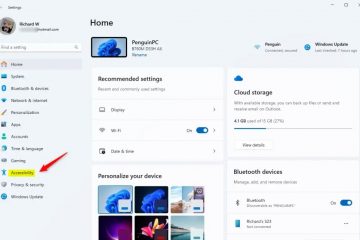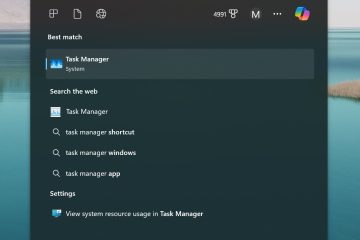Στα Windows 11, όταν εγκαθιστάτε πολλούς εκτυπωτές, το σύστημα θα ρυθμίσει αυτόματα τις παραμέτρους της πιο πρόσφατης συσκευής εκτύπωσης ως προεπιλογή με τη δυνατότητα”Να επιτρέπεται στα Windows να διαχειρίζονται τον προεπιλεγμένο εκτυπωτή μου”.
>
Αν και αυτό θα μπορούσε να είναι μια βολική λειτουργία για πολλούς χρήστες, θα συνεχίσει να αλλάζει τον προεπιλεγμένο εκτυπωτή, αυξάνοντας τις πιθανότητες αποστολής της εργασίας εκτύπωσης σε λάθος συσκευή. Επίσης, εάν προσπαθήσετε να αλλάξετε τις ρυθμίσεις, θα βρείτε ότι η επιλογή να ορίσετε έναν εκτυπωτή ως μία από τις προεπιλογές λείπει από την εφαρμογή Ρυθμίσεις. Ωστόσο, εάν πρέπει να αλλάξετε τον προεπιλεγμένο εκτυπωτή με μη αυτόματο τρόπο, τα Windows 11 σάς επιτρέπουν να τροποποιήσετε αυτήν τη συμπεριφορά, χρειάζεται μόνο να απενεργοποιήσετε τη δυνατότητα που ελέγχει τους εκτυπωτές σας Κάντε διαθέσιμη την επιλογή”Ορισμός ως προεπιλογής”.
Αυτός ο οδηγός θα σας διδάξει τα βήματα για να επιλέξετε τον εκτυπωτή που θα πρέπει να είναι η προεπιλεγμένη συσκευή στα Windows 11.
Ορισμός προεπιλεγμένου εκτυπωτή στα Windows. 11
@media only οθόνη και (ελάχ. πλάτος: 0 px) και (ελάχ-height: 0px) { div[id^=”bsa-zone_1659356193270-5_123456″] {min-width: 300px; ελάχ. ύψος: 250 px; } } οθόνη @media only and (min-width: 640px) and (min-height: 0px) { div[id^=”bsa-zone_1659356193270-5_123456″] {min-width: 120px; Ελάχιστο ύψος: 600 px; } }
Για να ορίσετε έναν εκτυπωτή ως προεπιλεγμένο στα Windows 11, ακολουθήστε τα εξής βήματα:
Ανοίξτε τις Ρυθμίσεις στα Windows 11.
Κάντε κλικ στο strong>Bluetooth και συσκευές.
Κάντε κλικ στην καρτέλα Εκτυπωτές και σαρωτές.
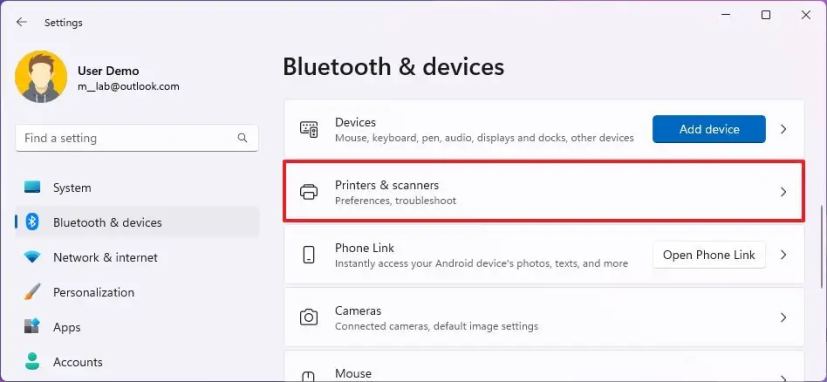
Στην ενότητα”Προτιμήσεις εκτυπωτή”, απενεργοποιήστε τον διακόπτη “Να επιτρέπεται στα Windows να διαχειρίζονται τον προεπιλεγμένο μου εκτυπωτή”.
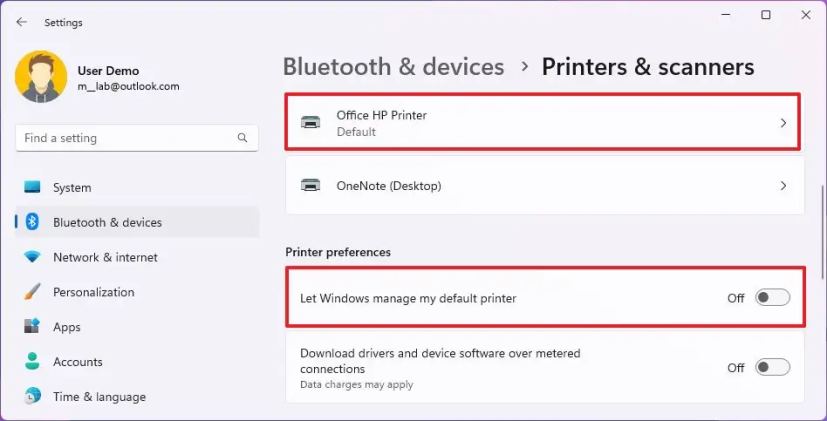
Επιλέξτε τον εκτυπωτή για να ορίσετε το νέο σύστημα ως προεπιλογή.
Κάντε κλικ στο κουμπί Ορισμός ως προεπιλογής.
Μόλις ολοκληρώσετε τα βήματα, ο επιλεγμένος εκτυπωτής θα γίνει ο νέος προεπιλεγμένος στα Windows 11.
οθόνη @media only και ( min-width: 0px) and (min-height: 0px) { div[id^=”bsa-zone_1659356403005-2_123456″] {min-width: 300px; ελάχ. ύψος: 250 px; } } οθόνη @media only and (min-width: 640px) and (min-height: 0px) { div[id^=”bsa-zone_1659356403005-2_123456″] {min-width: 300px; ελάχ. ύψος: 250 px; } }